Git_002_git安装以及基本使用_提交commit以及蒋代码推送到远程服务器push操作版本比较回退
Posted 平凡加班狗
tags:
篇首语:本文由小常识网(cha138.com)小编为大家整理,主要介绍了Git_002_git安装以及基本使用_提交commit以及蒋代码推送到远程服务器push操作版本比较回退相关的知识,希望对你有一定的参考价值。
系列文章目录
文章目录
一、安装完成之后去idea里面配置git
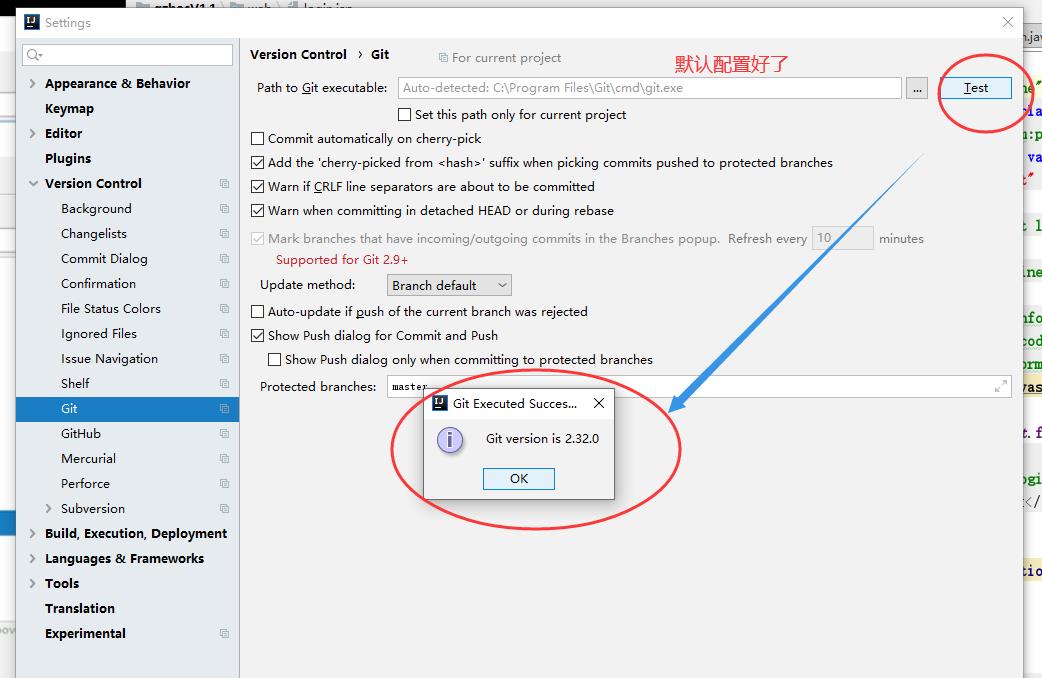
如果没有默认配置,那么就自己打开一下
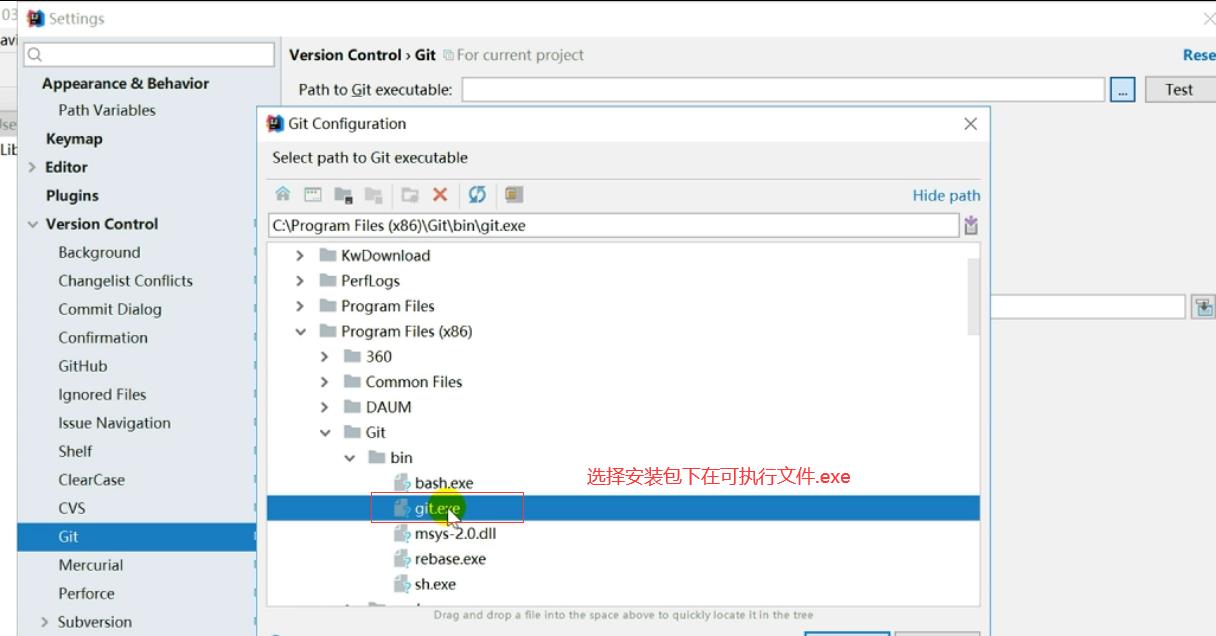
然后再测试一下,也可以正常检测到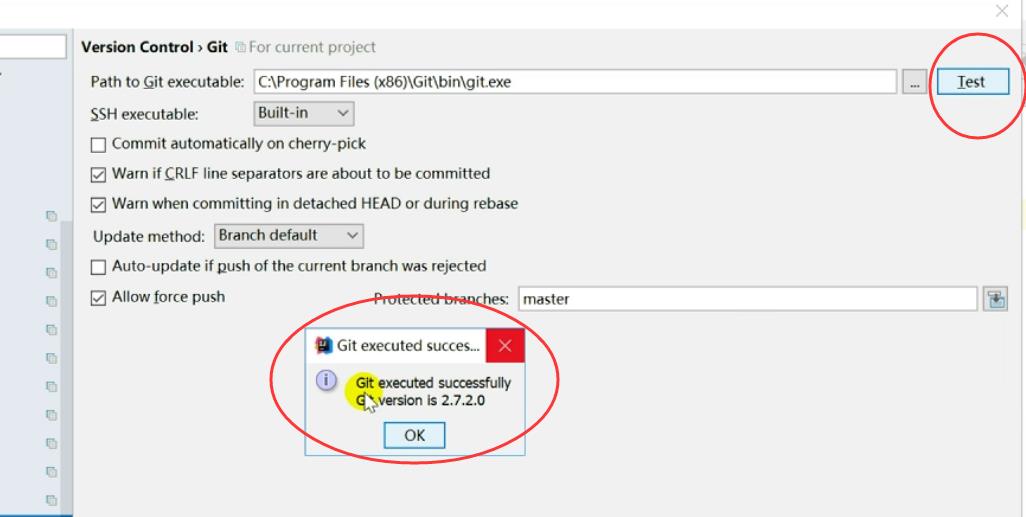
这个设置好了之后就可以正常使用git了
二、码云里面去创建一个项目(即仓库)
因为我们的git服务器是用码云的,所以我们在码云上新建一个项目
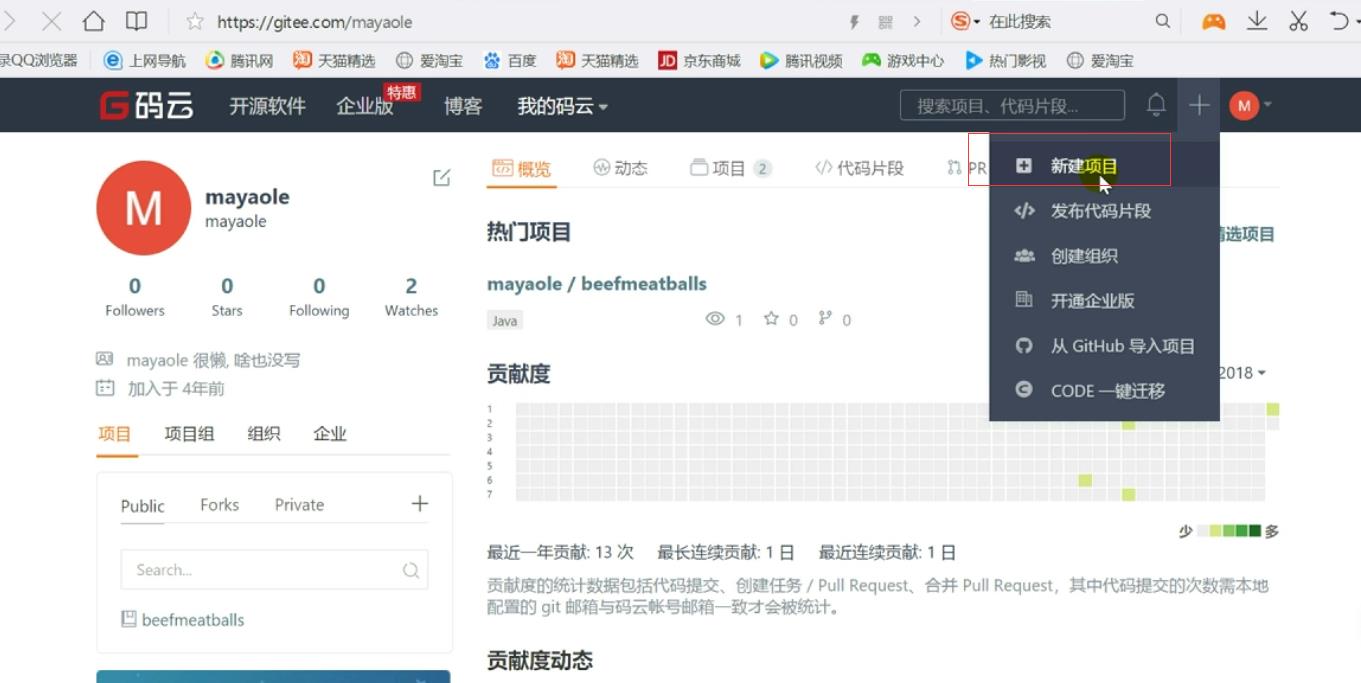
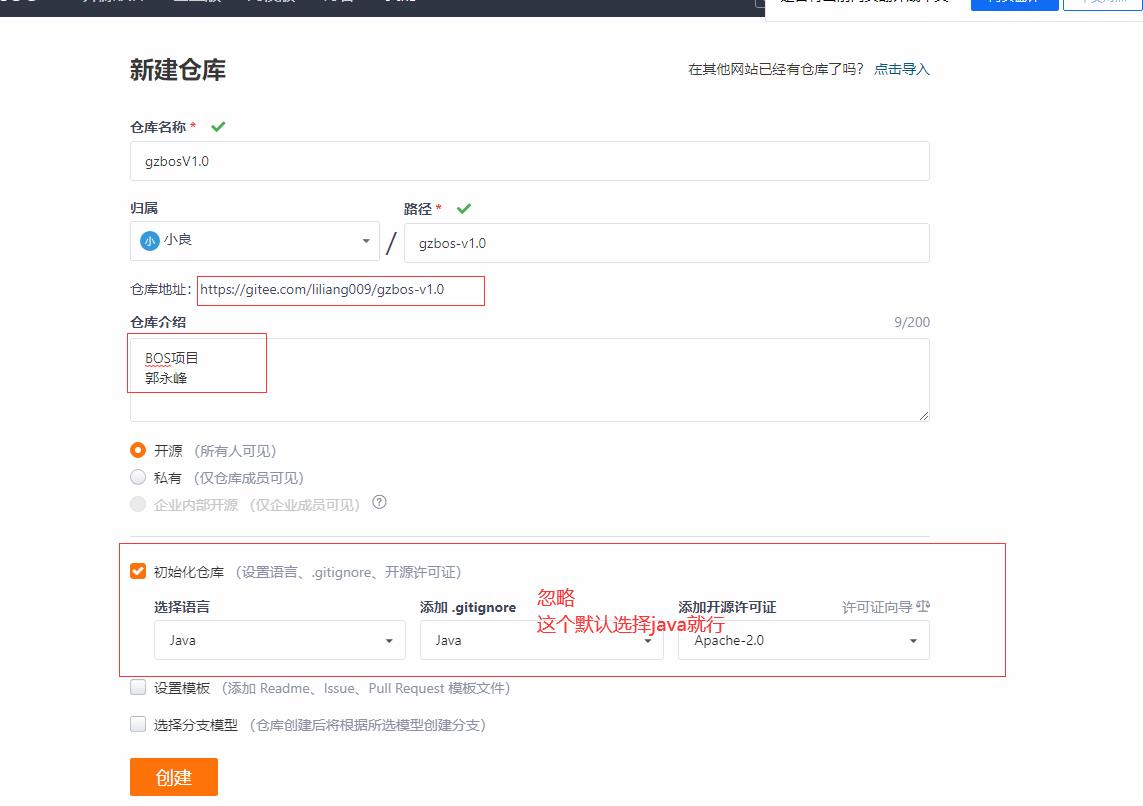
然后点击创建即可
这样就创建好了
但是目前,这个项目里面是没有任何内容的
三、idea里面去新建一个跟码云里面名字一模一样的项目(建议名字一模一样)
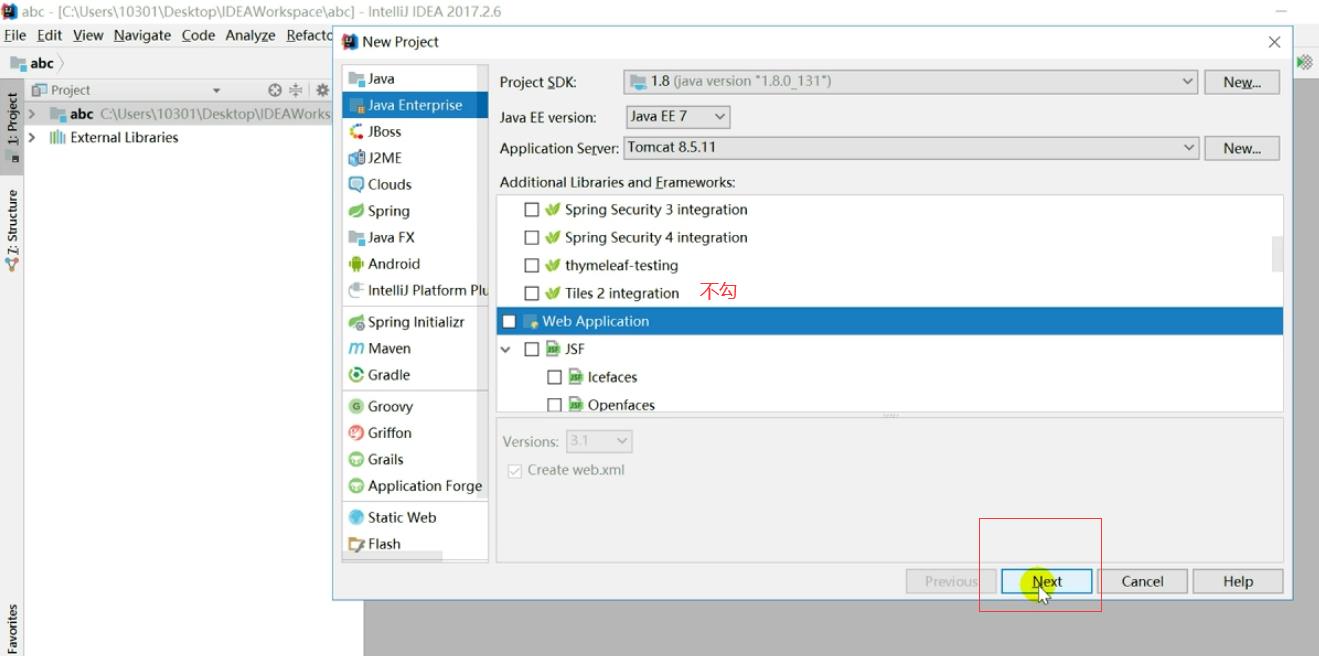
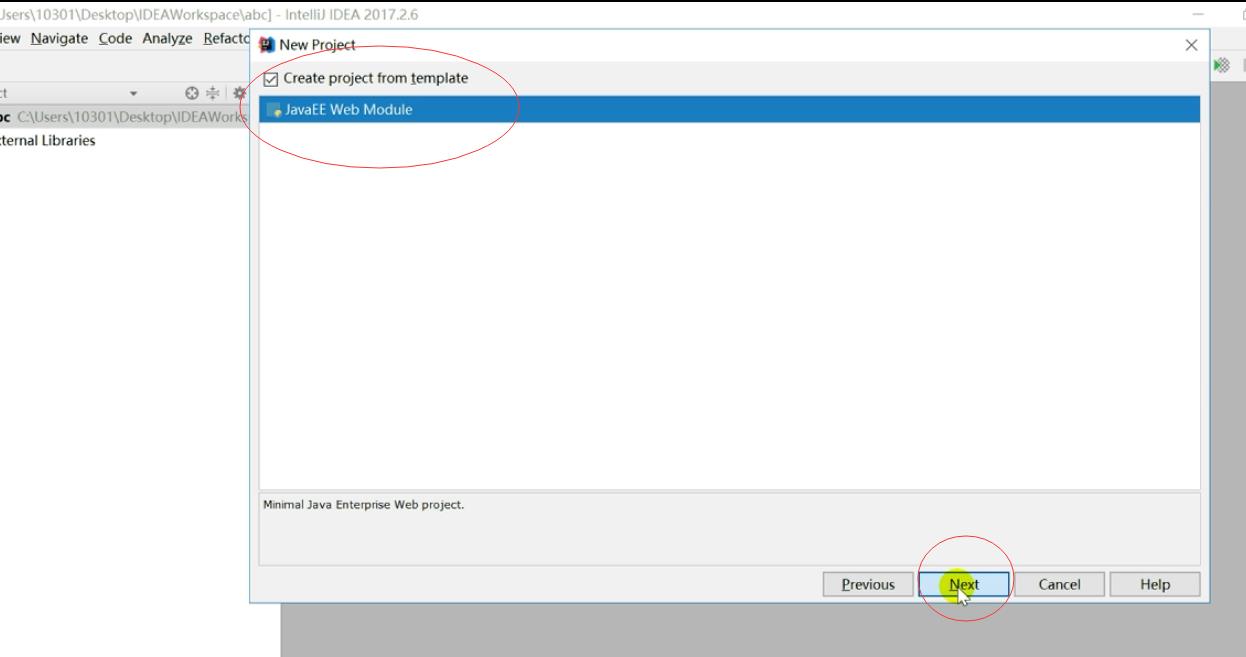
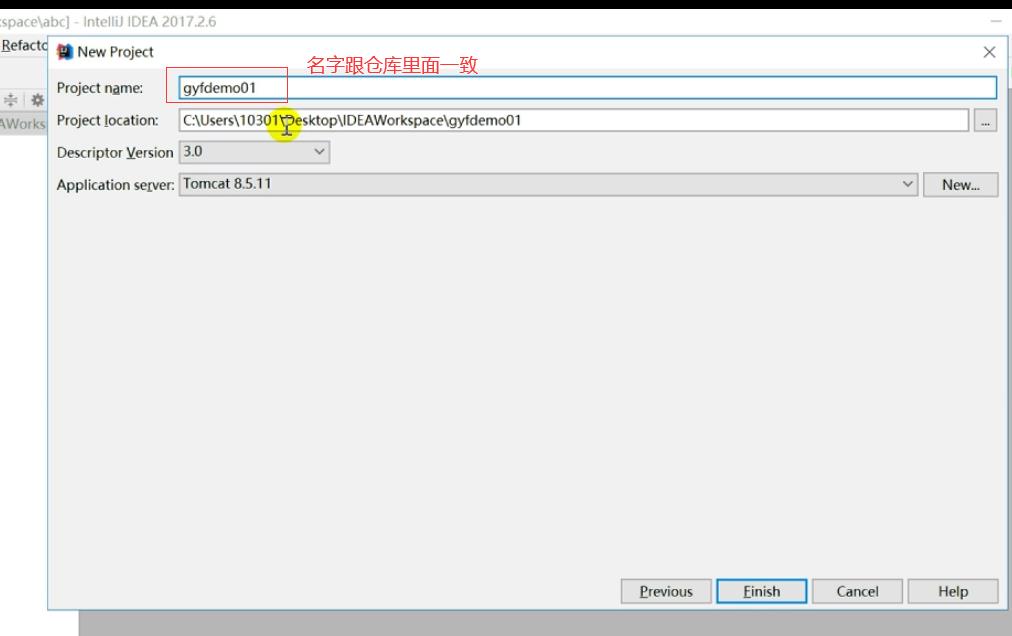
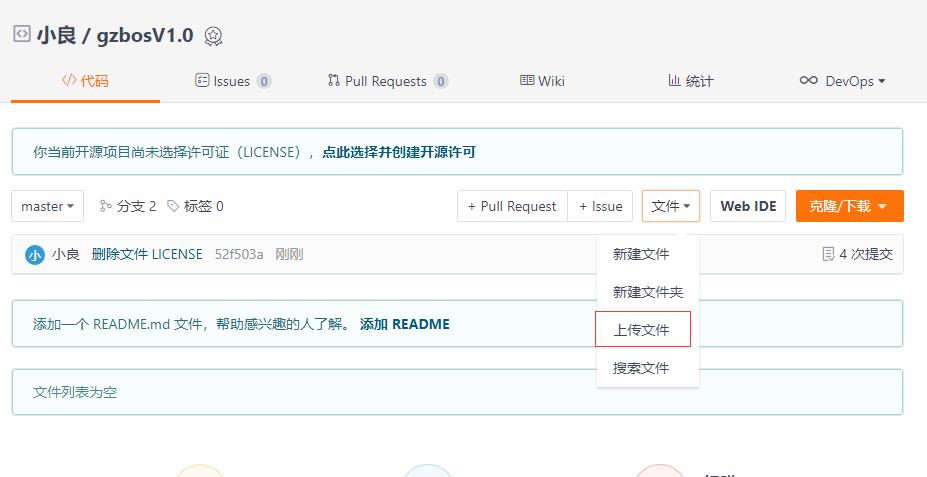
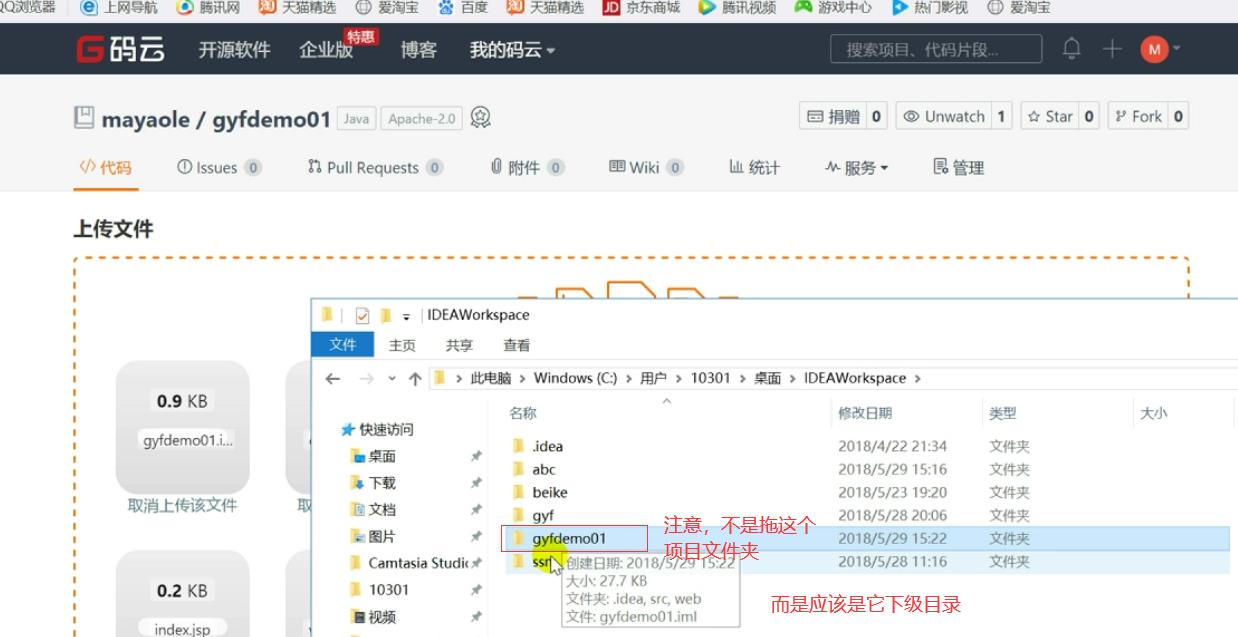
注意:如果上传之后,有些文件夹上传不了,可能是因为里面是空的,空文件夹所以上传不了,可以在里面创建一个临时的文件再上传一次
上传成功之后
现在就可以把它(原程序源码)删掉了,我们可以通过git来获取了
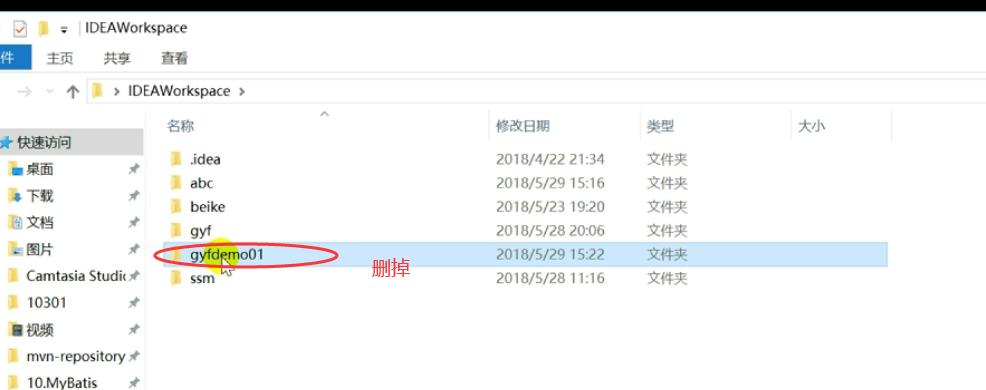
上传完成到码云后,如果在idea里面应用
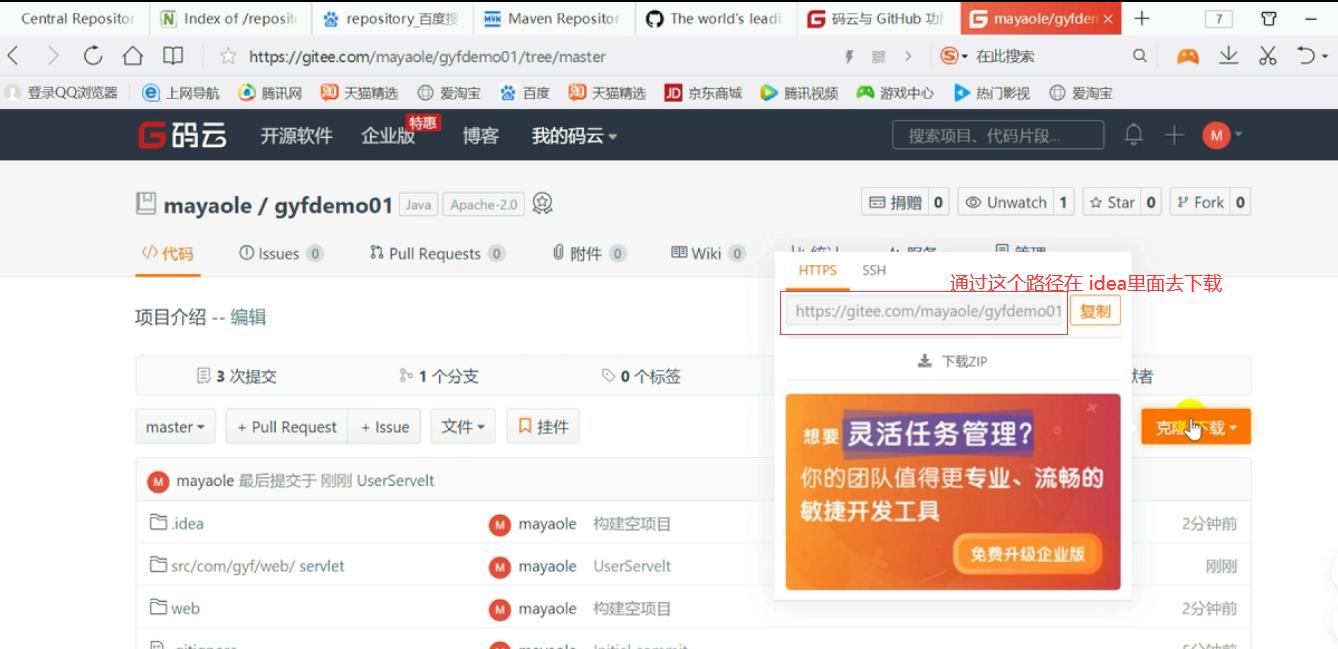
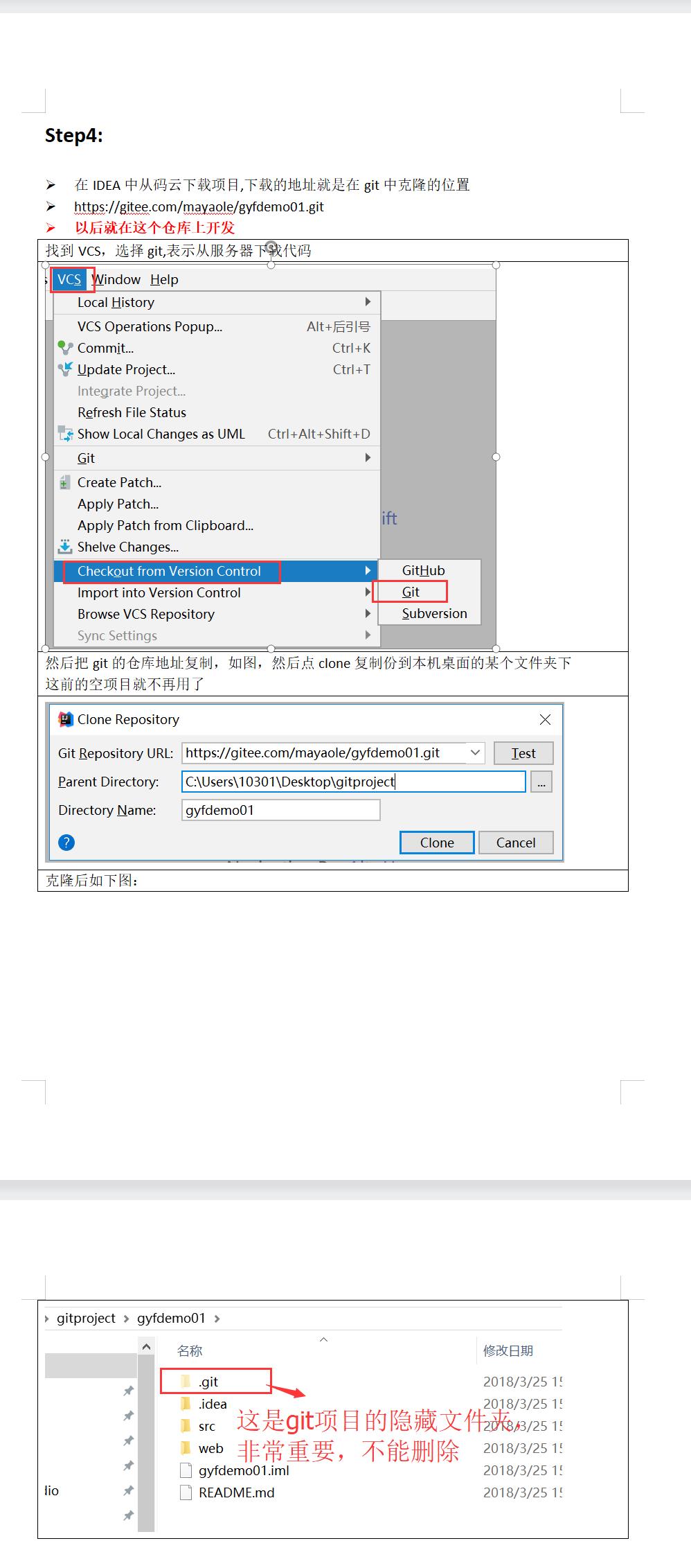
需要注意的是
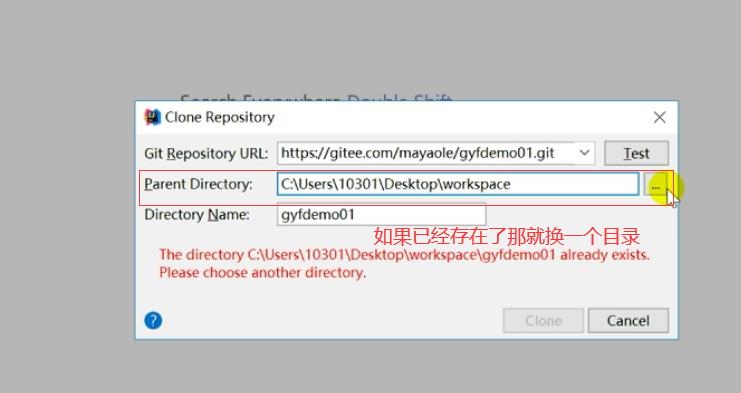
另外需要注意的是
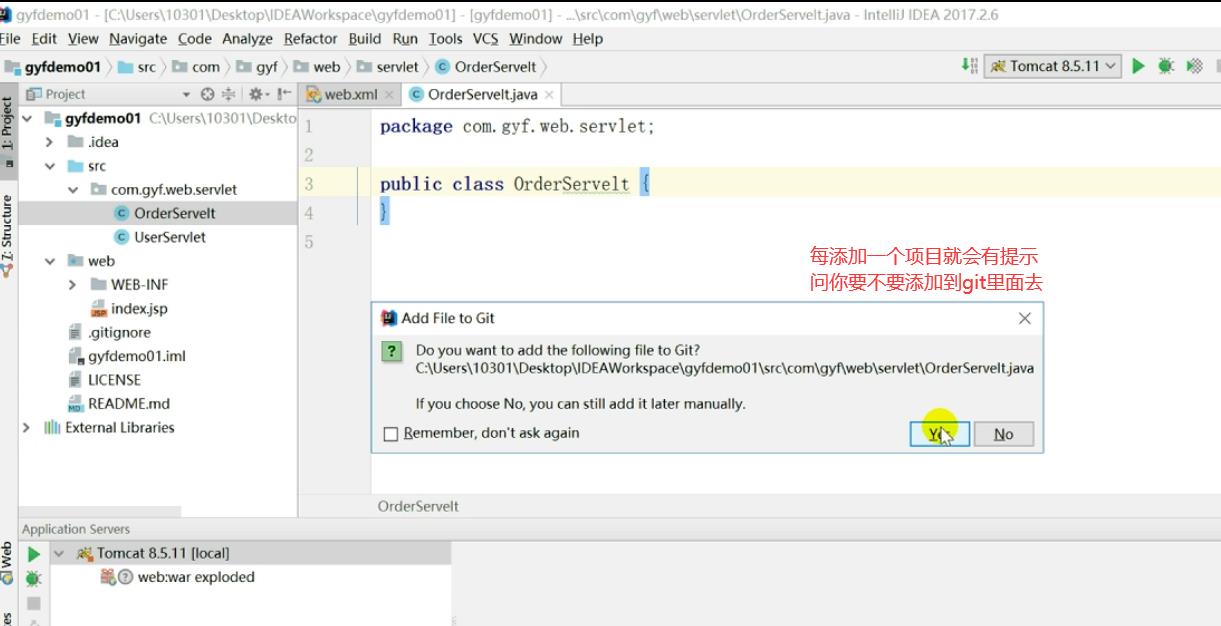
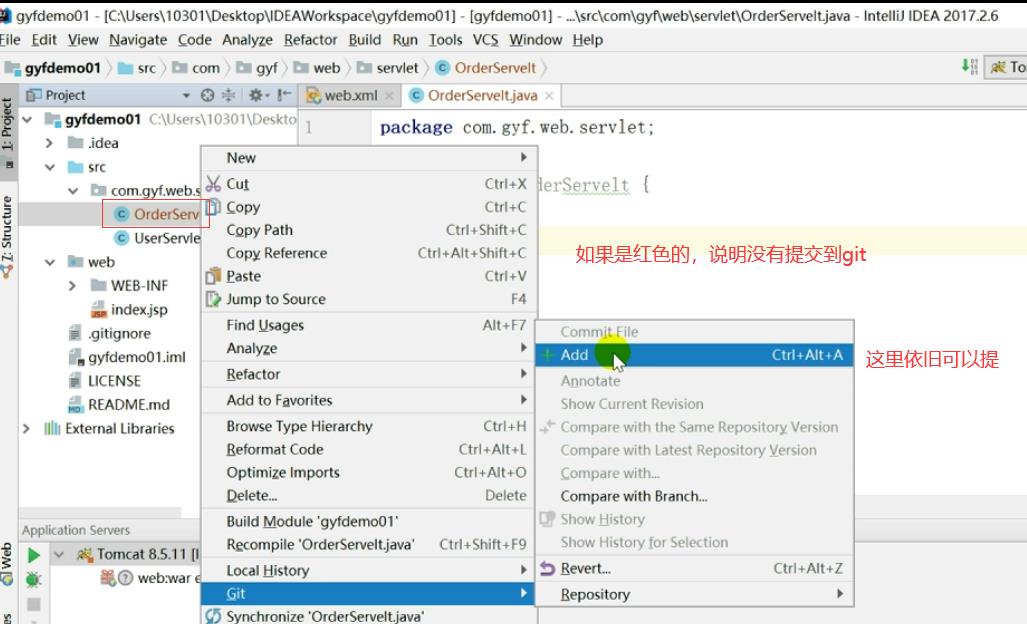
提交了之后,颜色就会由红的变成绿的,就说明提交了
加了或者改了一些代码后怎么提交呢,这样提交:
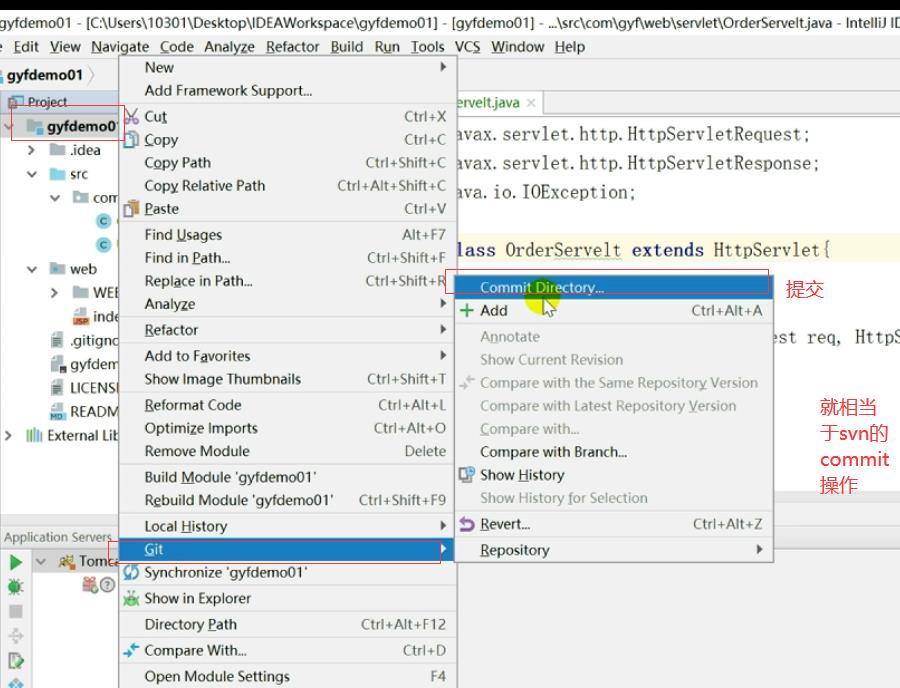
注意提交的时候,这个项目的一些配置不要提交,你的核心是代码,不要去改别人的配置
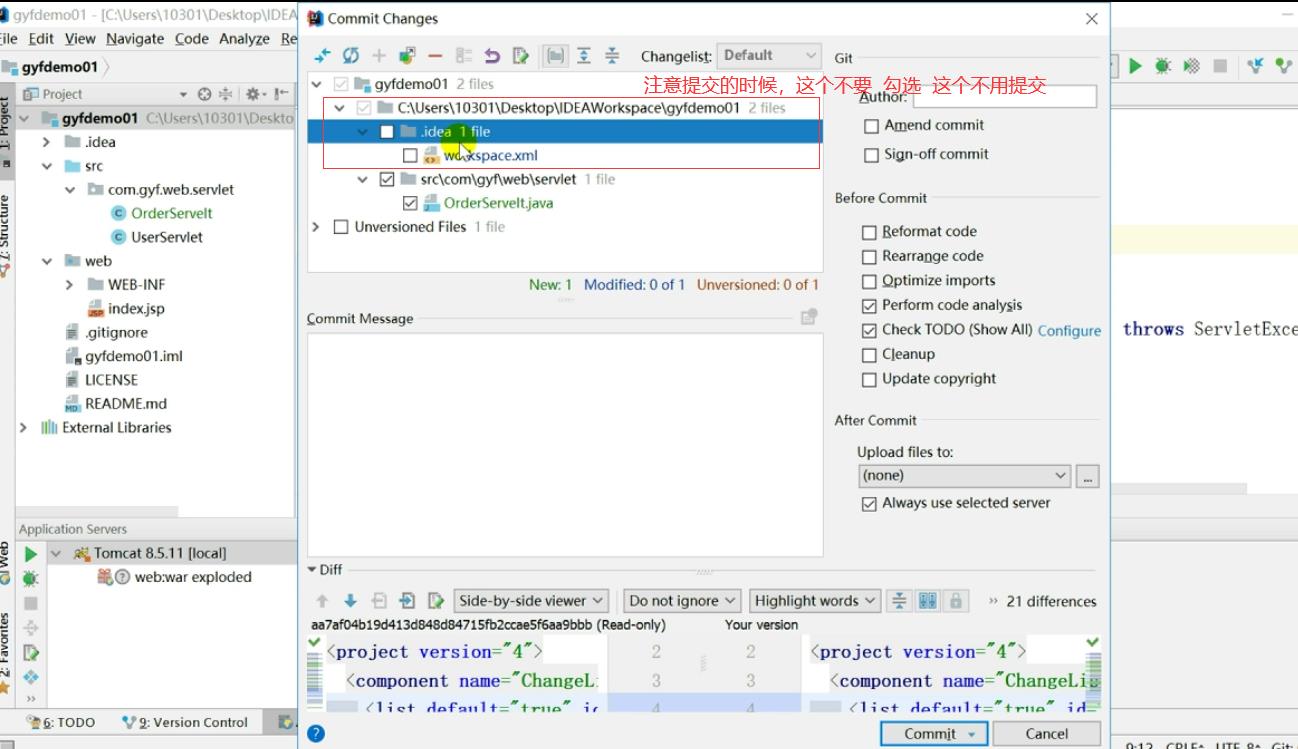
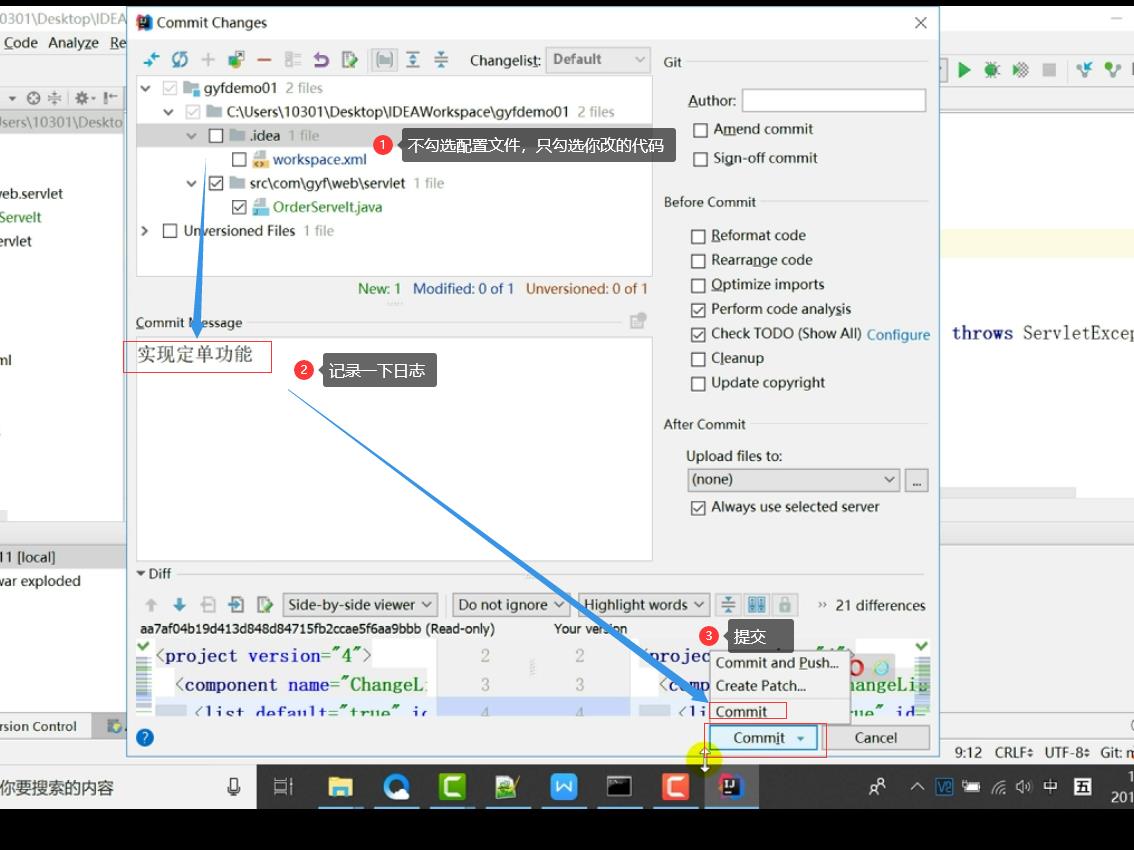
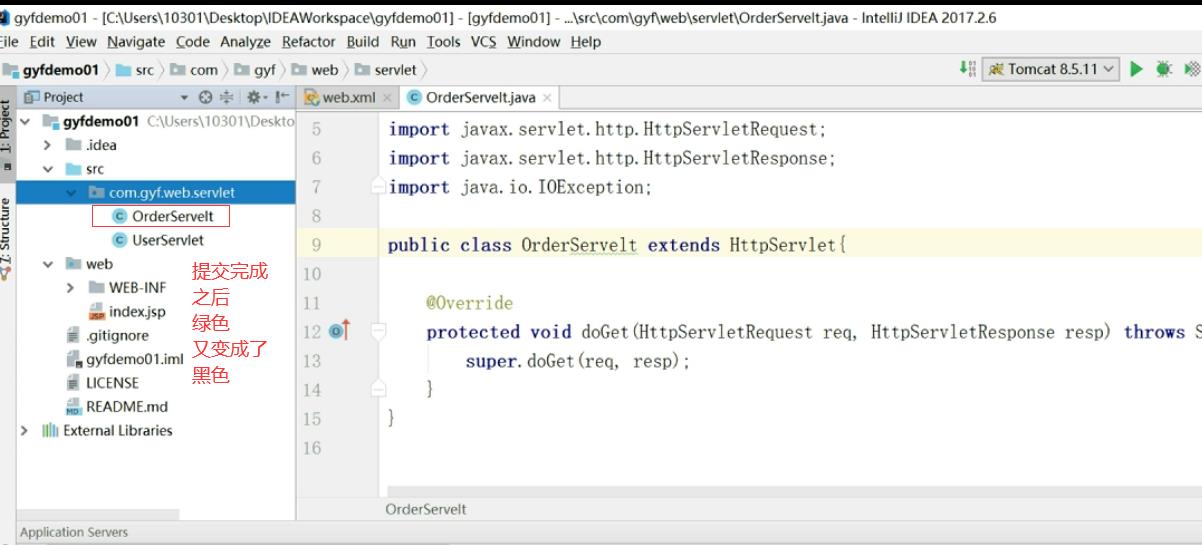
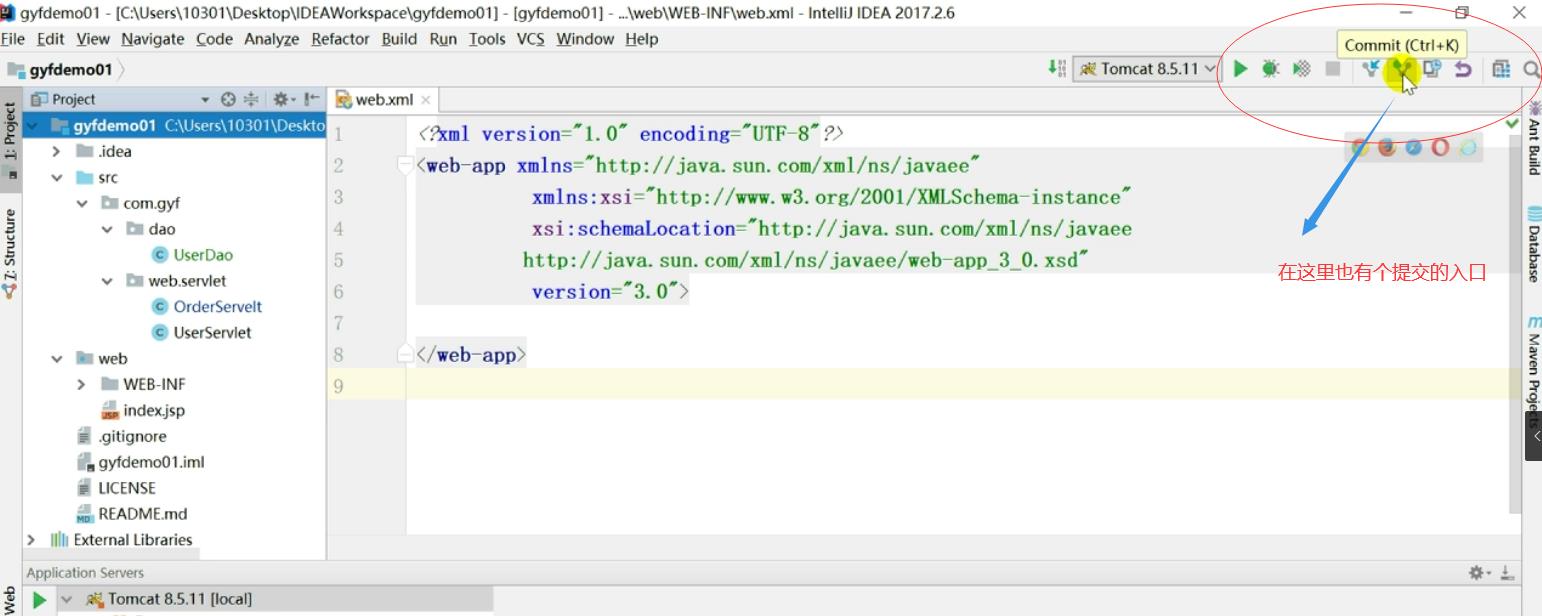
提交之后还要把代码推送到服务器——push操作
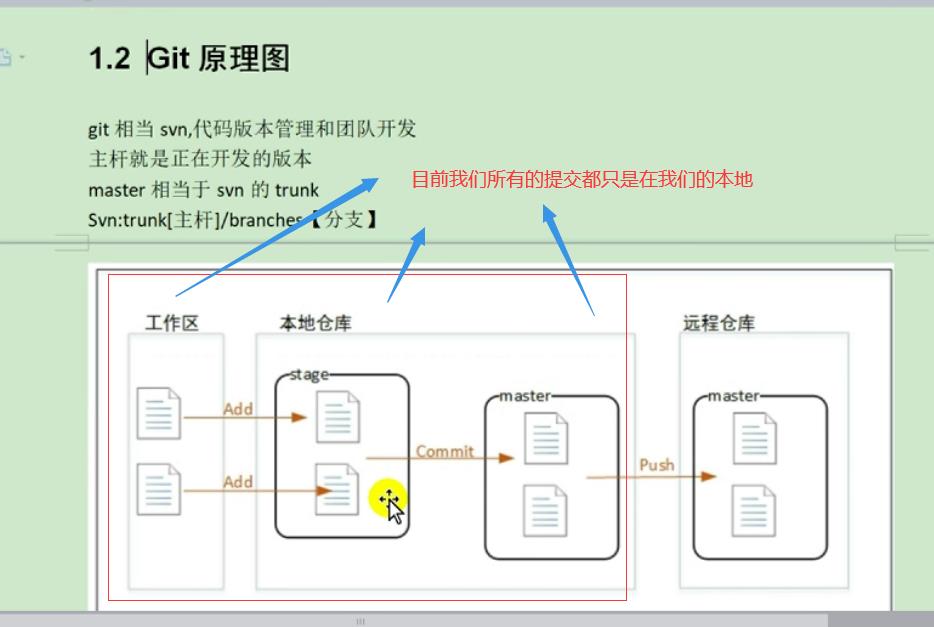
如果不提交到服务器,我们自己的电脑坏了的话,就凉凉了
所以还要进行一个push操作
把我们的代码推送到服务器上,即远程仓库上,远程仓库就是我们的码云
就是这
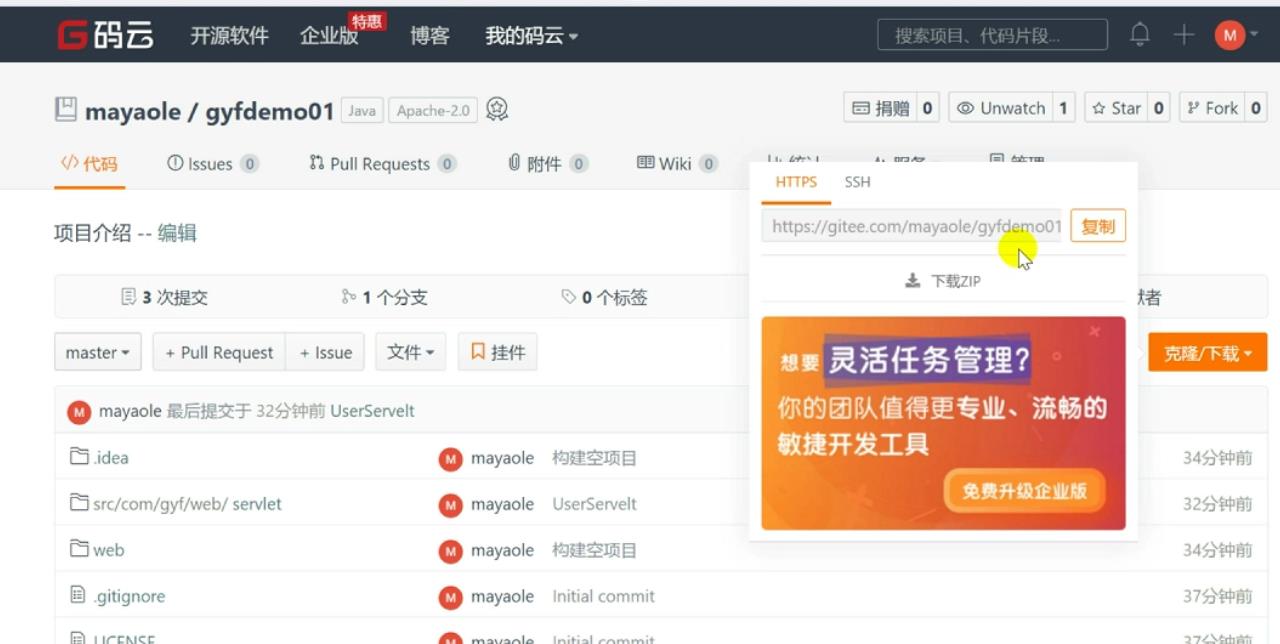
也就是说之前的提交,并不是提交到码云的服务器
选中项目——> Git ——> Repository ——>Push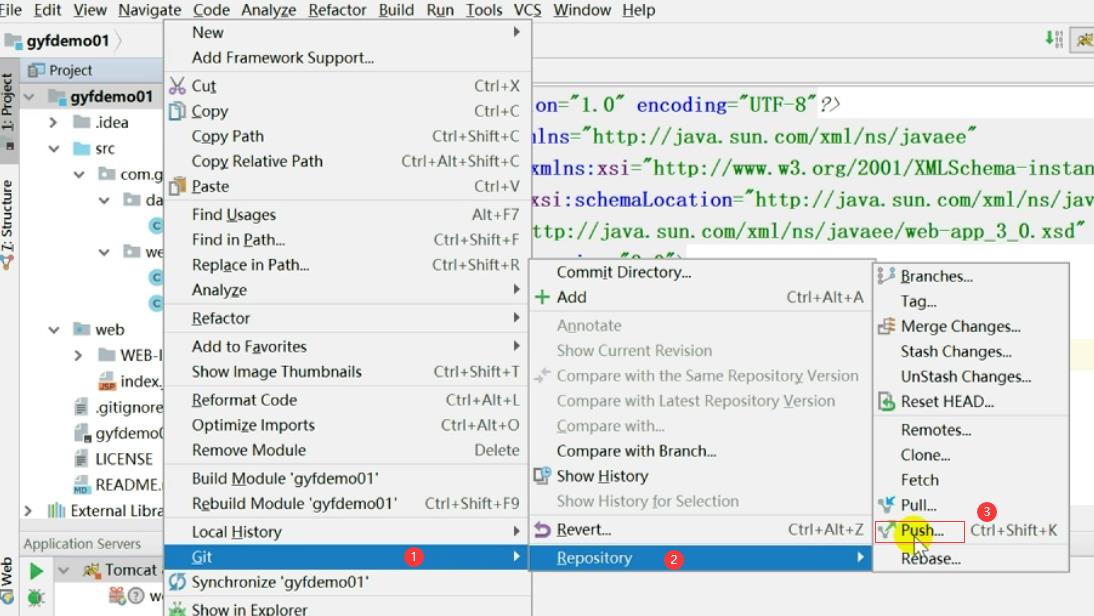
也可以在这里push
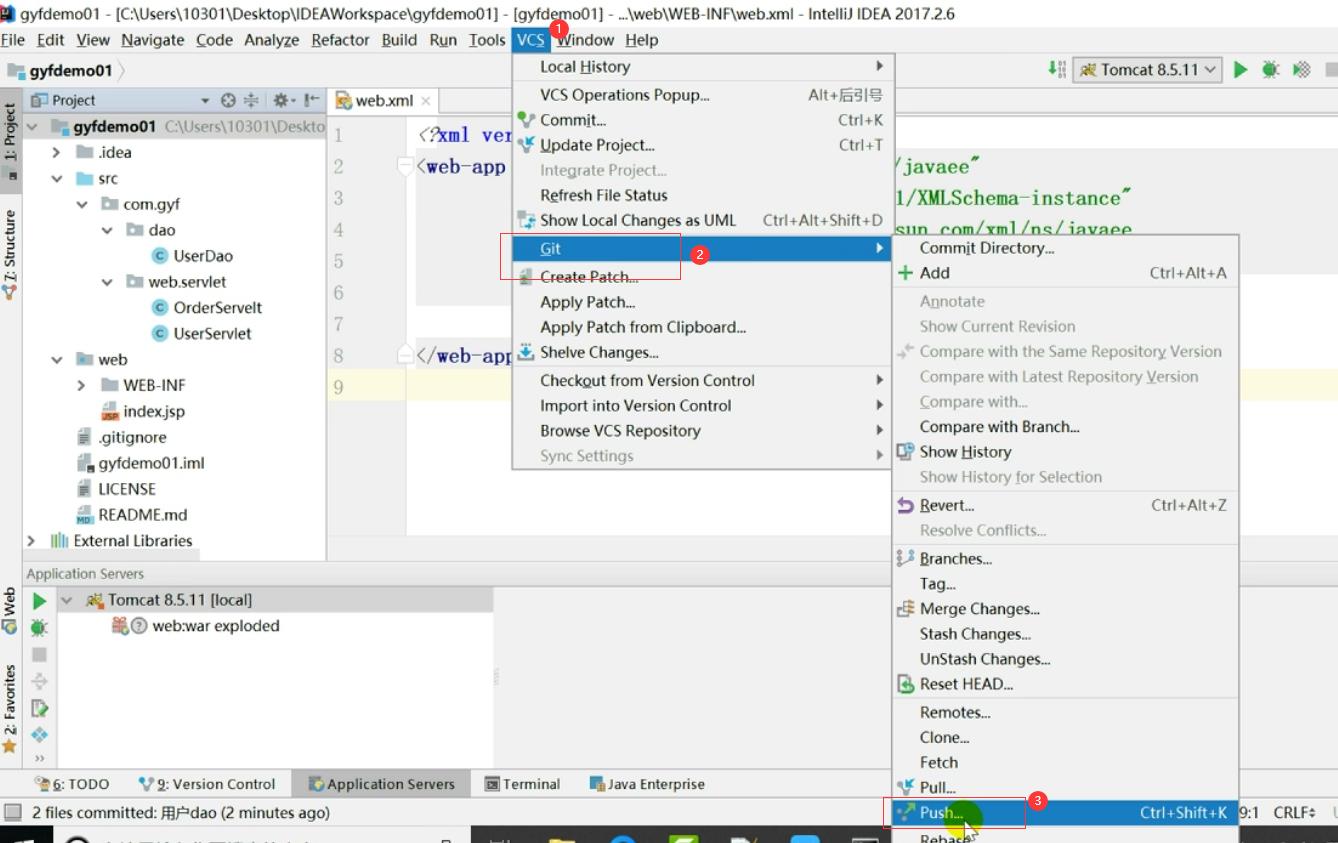
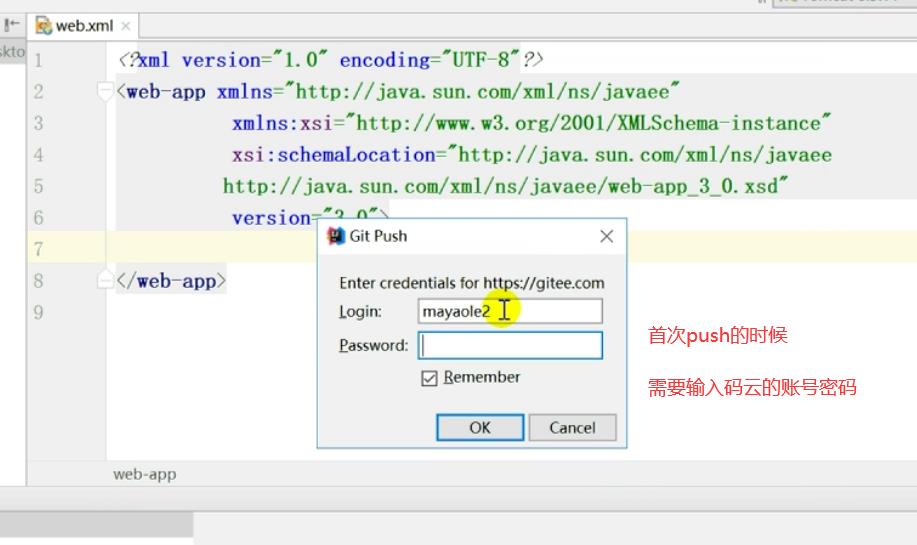
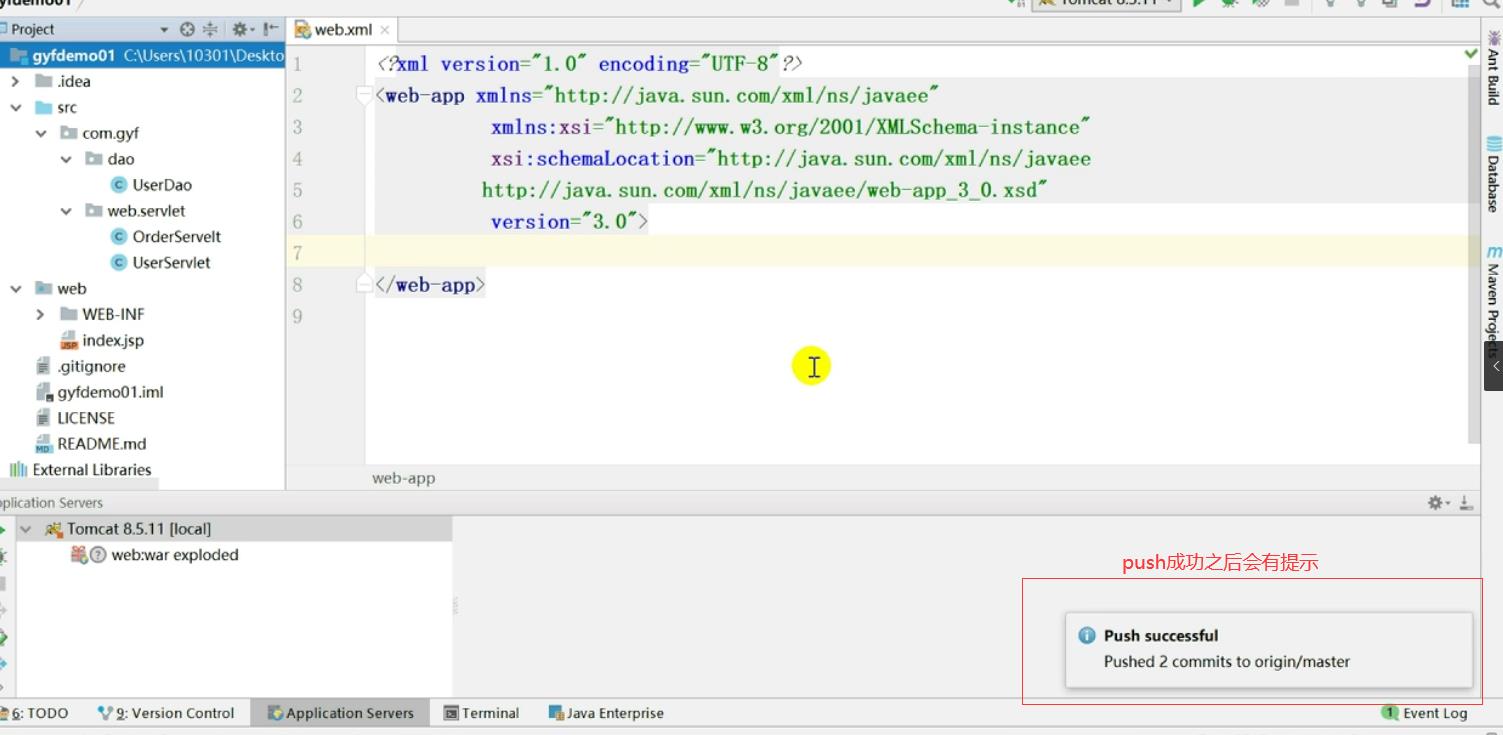
注意,在SVN里面版本号是以数字开头的,在git(码云)里面版本号是这样的
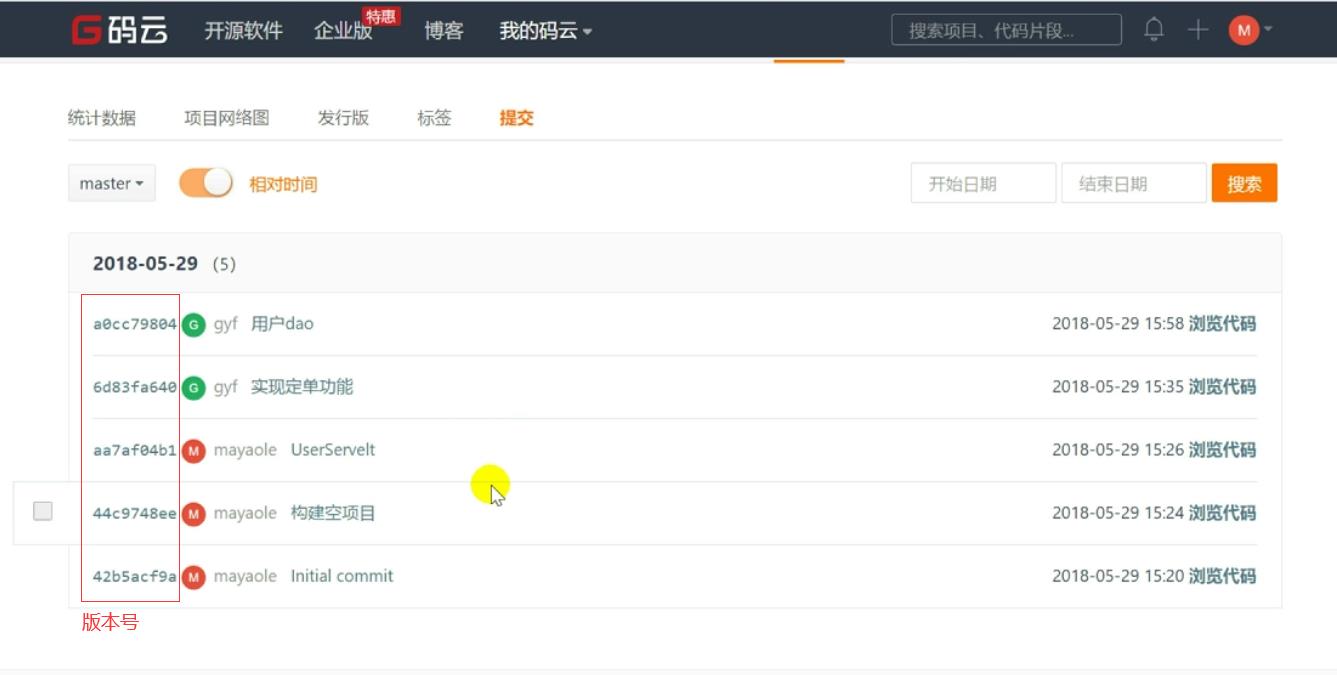
发布
假设代码写完了,要给客户用了,那就要发布了
发布就要为版本搞个分支
发布之后就打包成一个war包
到时候放到Tomcat里面就可以直接运行
假设发布完了
我们下面要进行2.0的开发了,那就一定要搞一个分支了
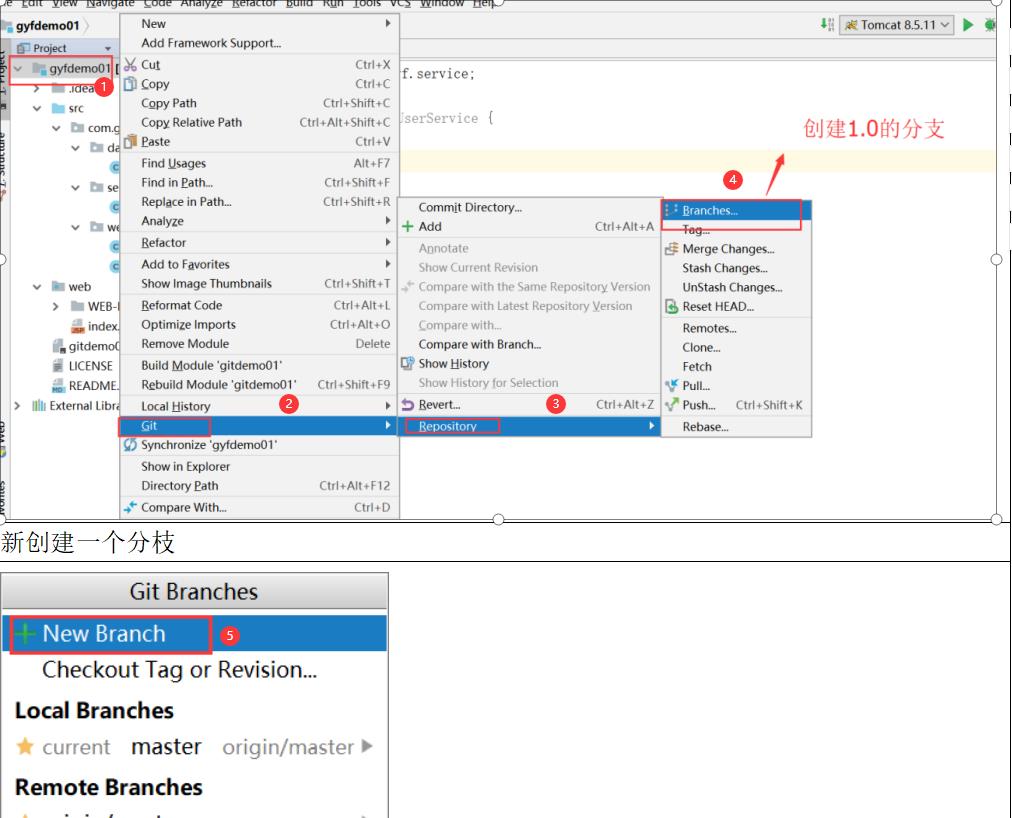
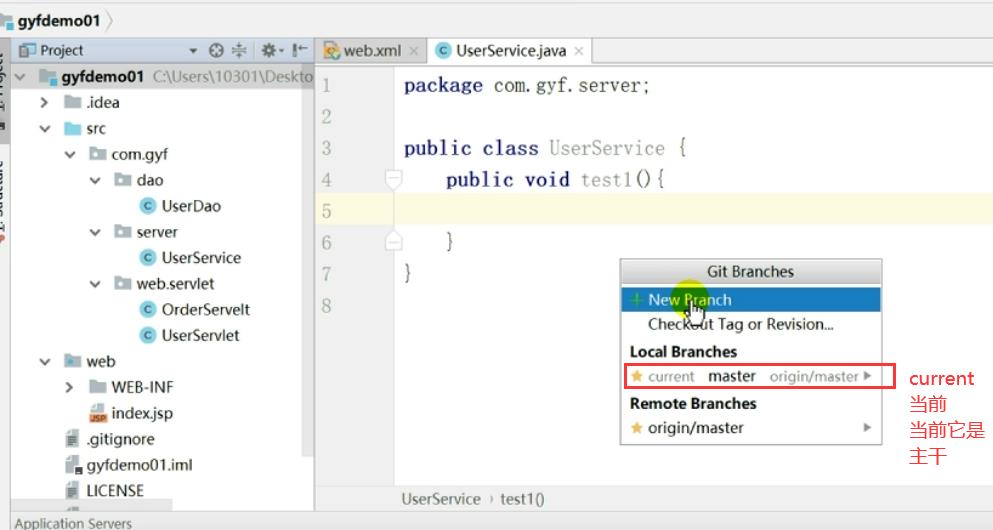
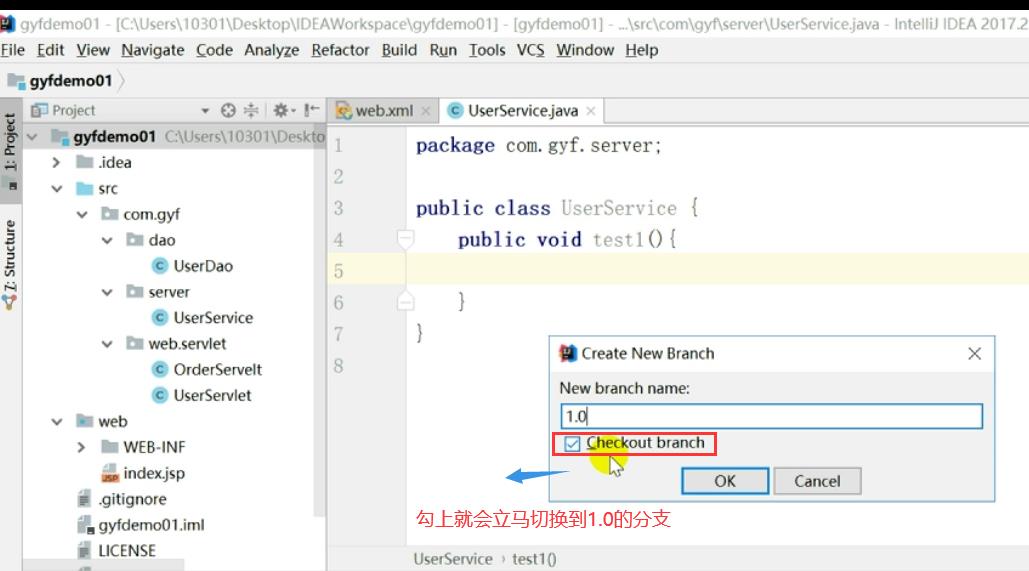
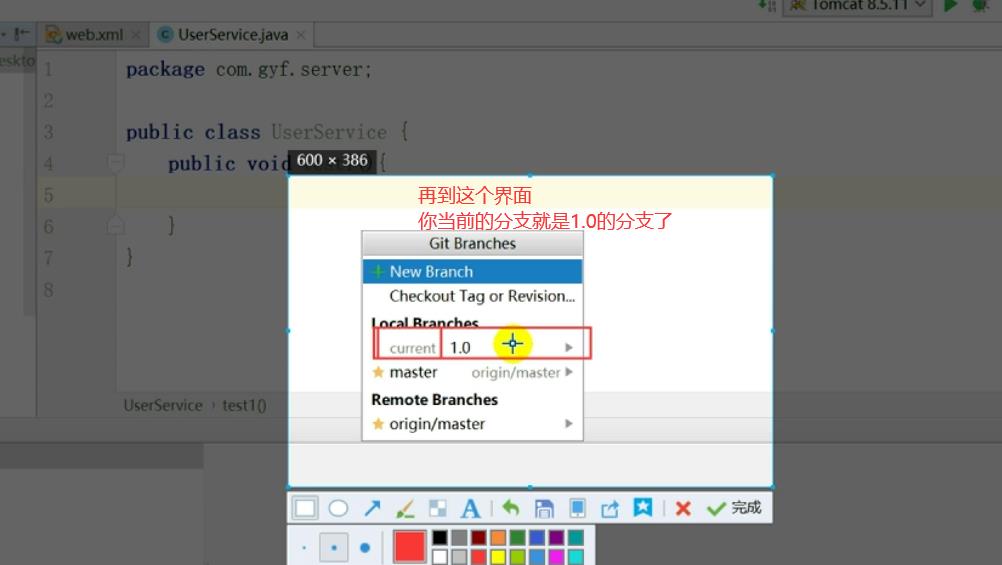
那么当前分支1.0就是一个备份了
如果要继续开发,那么就要去master分支进行开发了
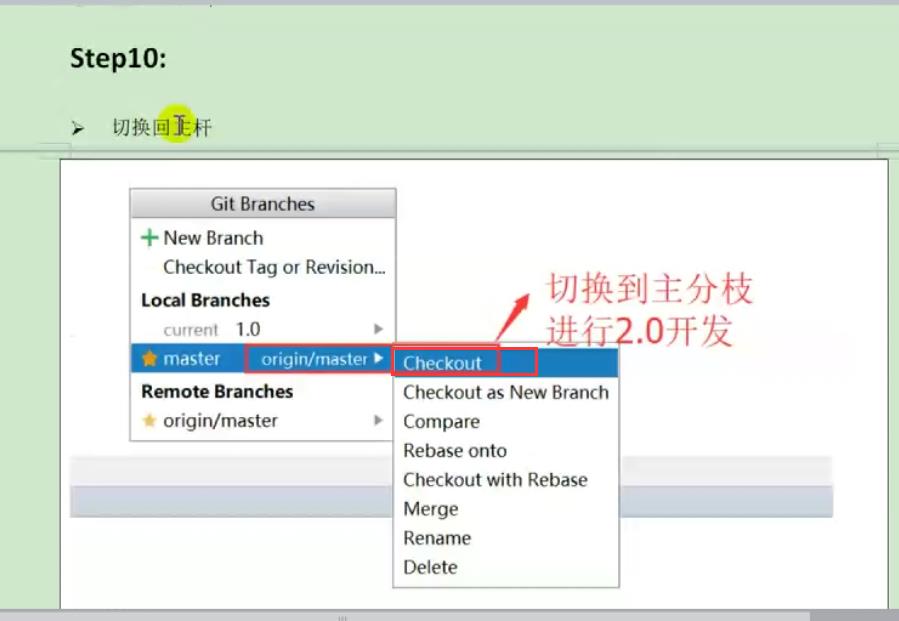
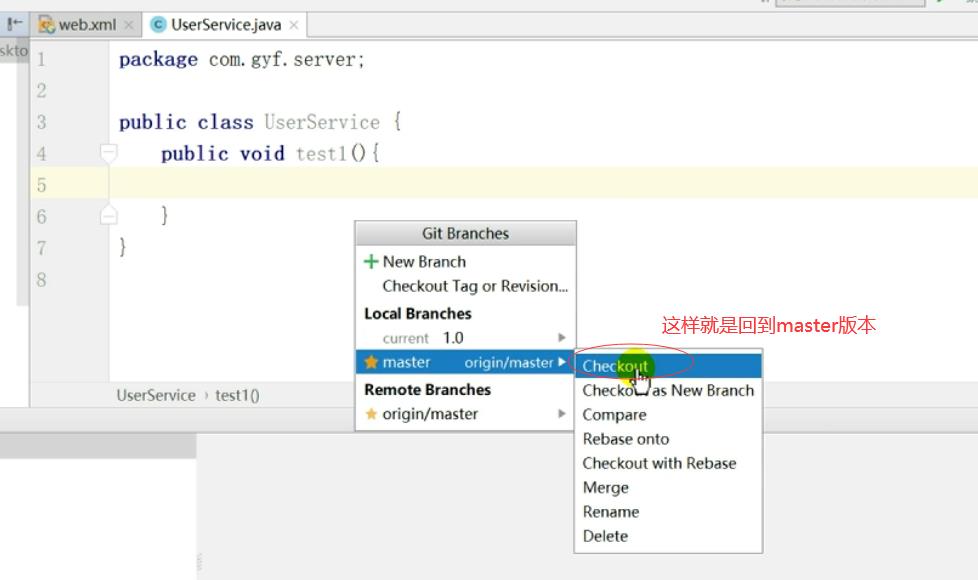
假如1.0版本如果有bug了,得切换回1.0改,而不能在这个版本上改
合并分支
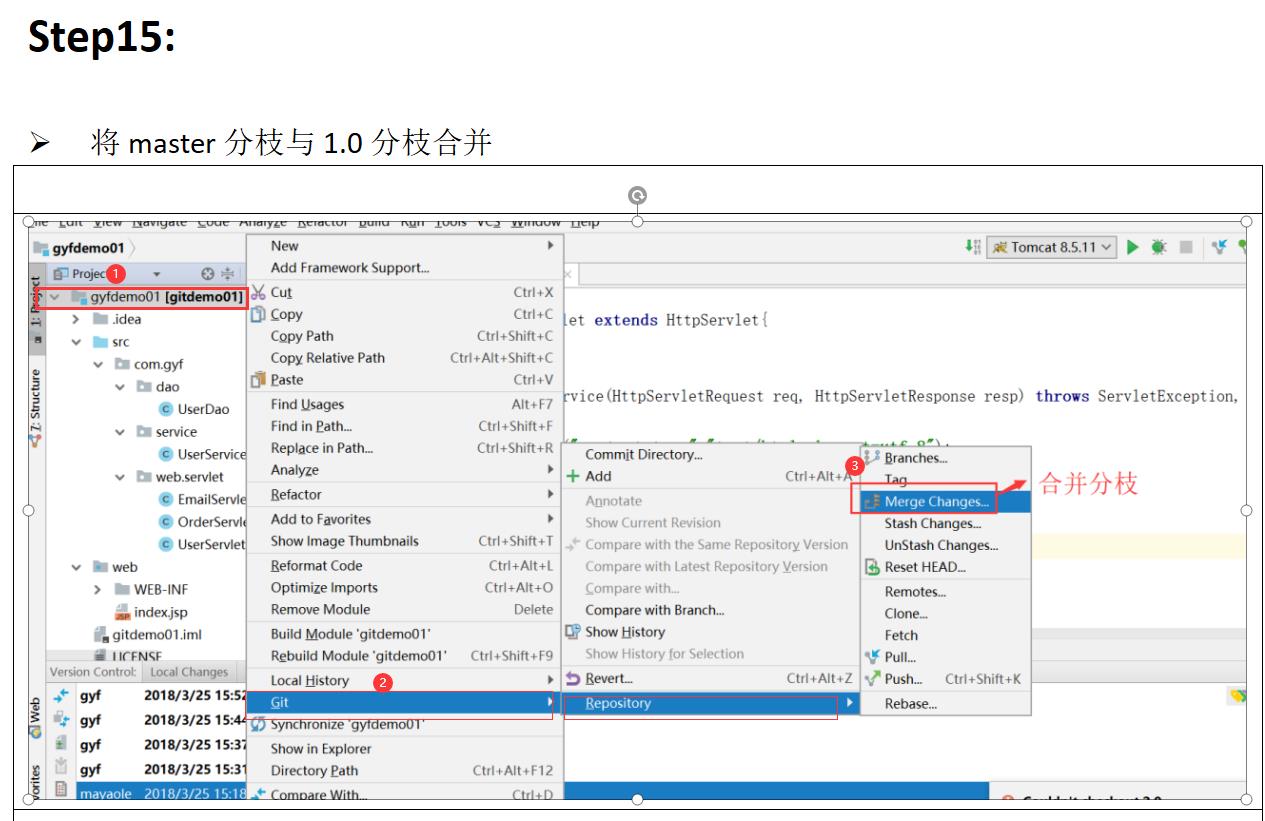
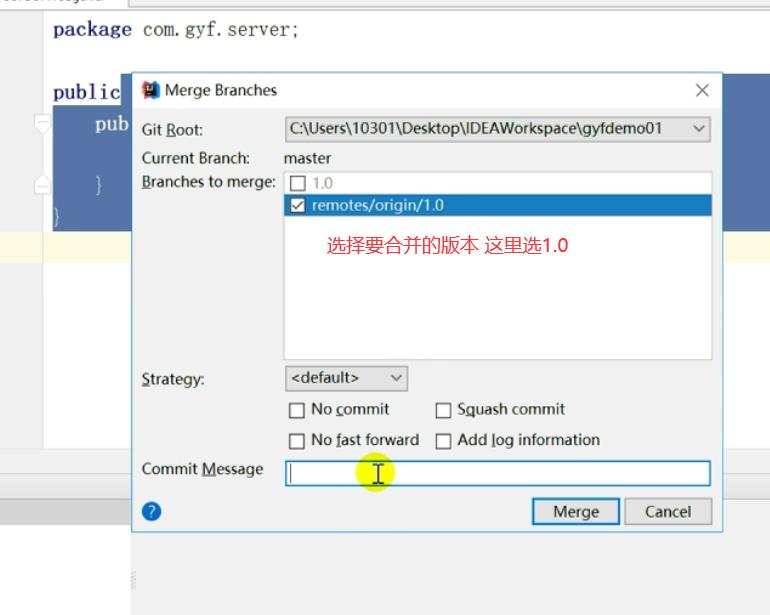
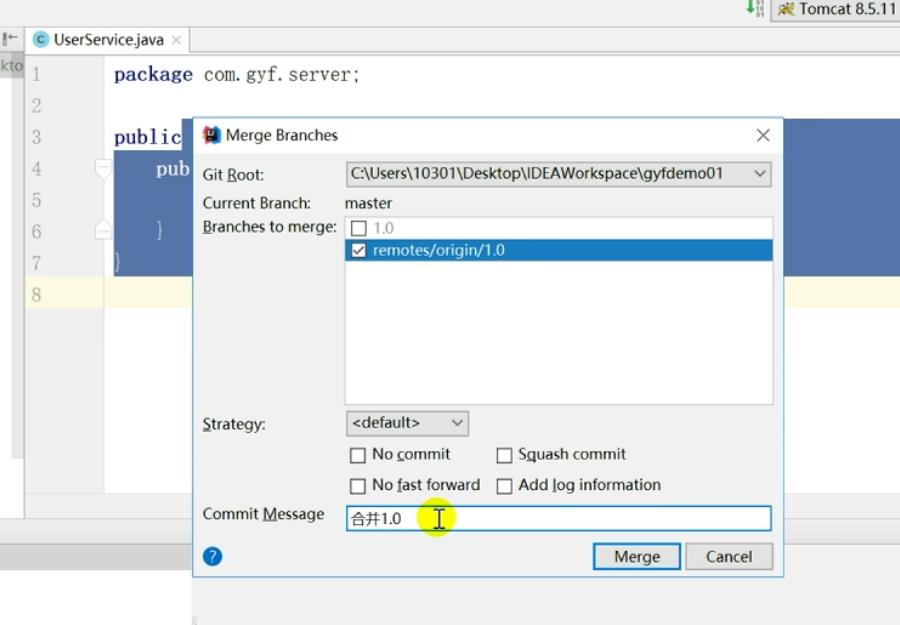
这样2.0里面也就会有1.0里面的代码了
假如你1.0里面后面开发的时候,写了一个bug,后来修复了,等你2.0开发完成之后,想把1.0里面的功能全部加进来
就可以尝试合并分支
提交历史记录查看
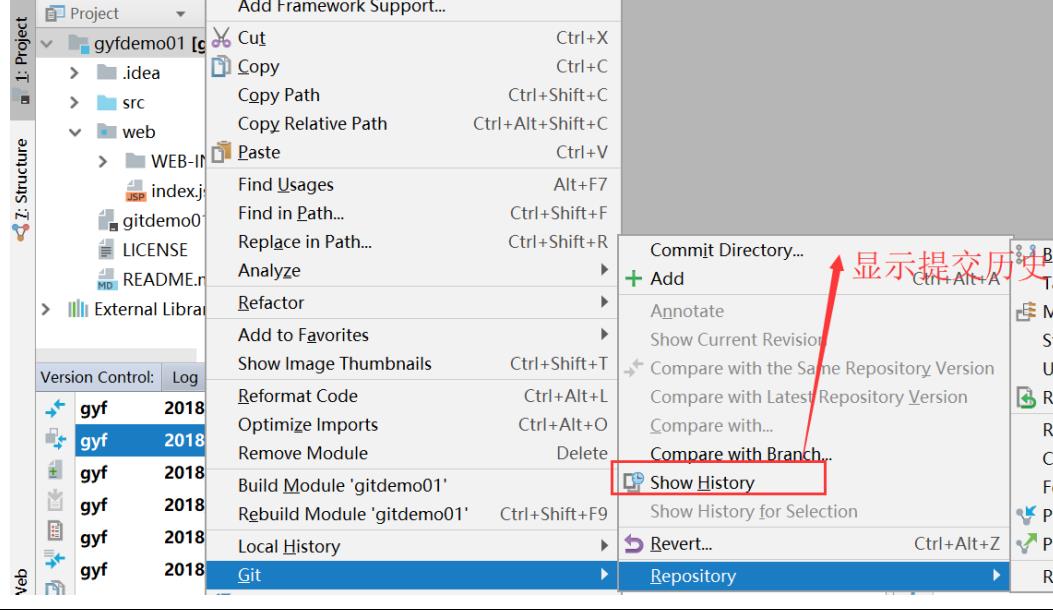
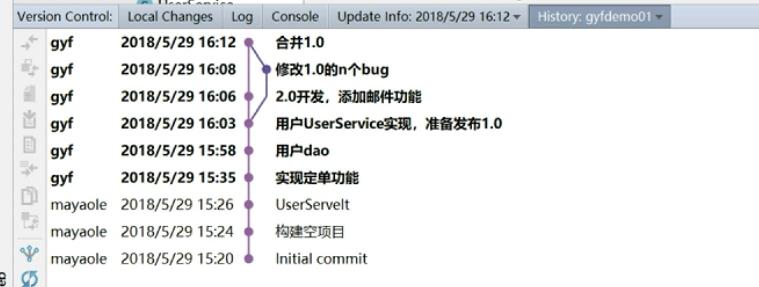
其实还有一个入口
在这(常用功能区)
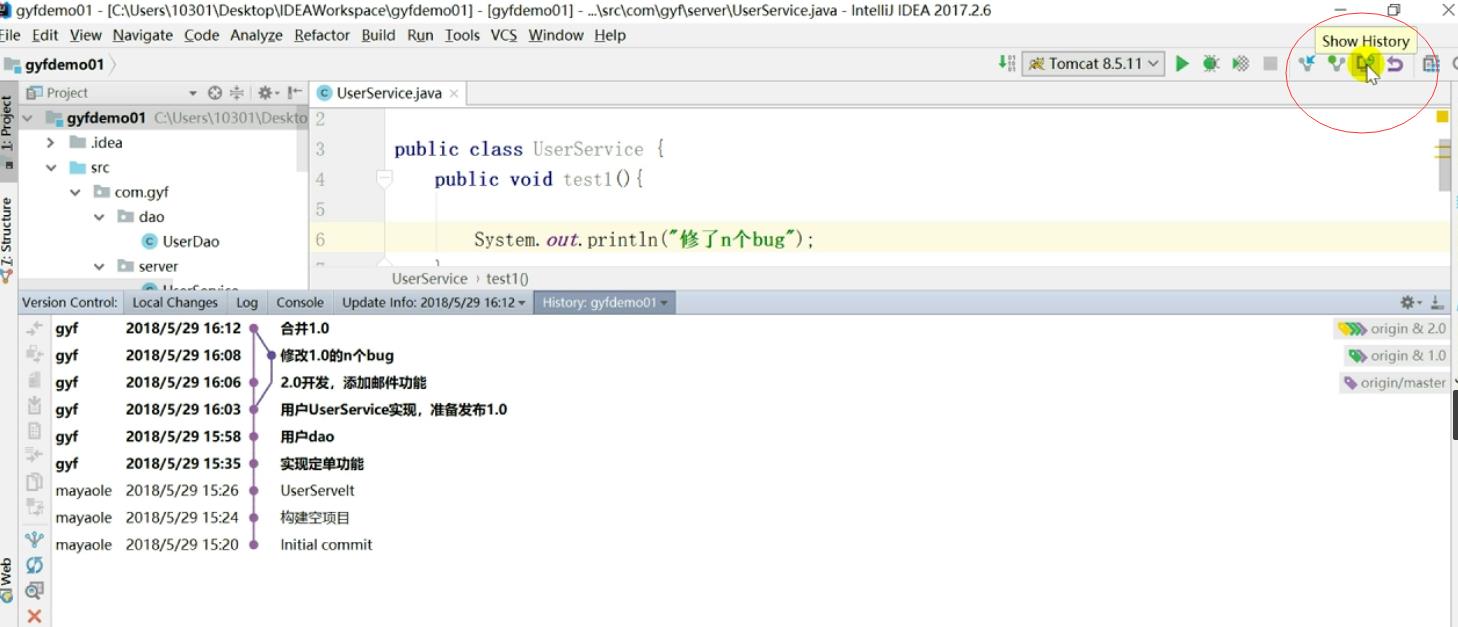
对比不同版本的区别(上个版本和当前版本的区别)
需要注意比较,选中的是一个文件来比较,不是整个项目或者多个文件
因为多个文件没办法展示
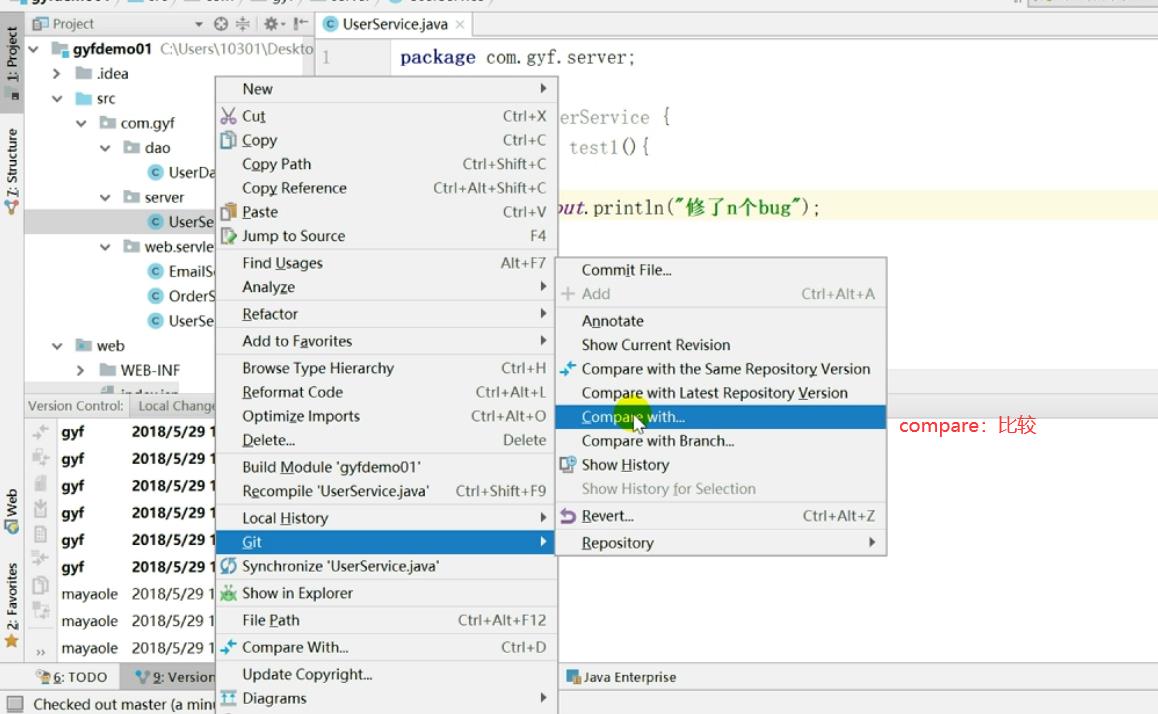
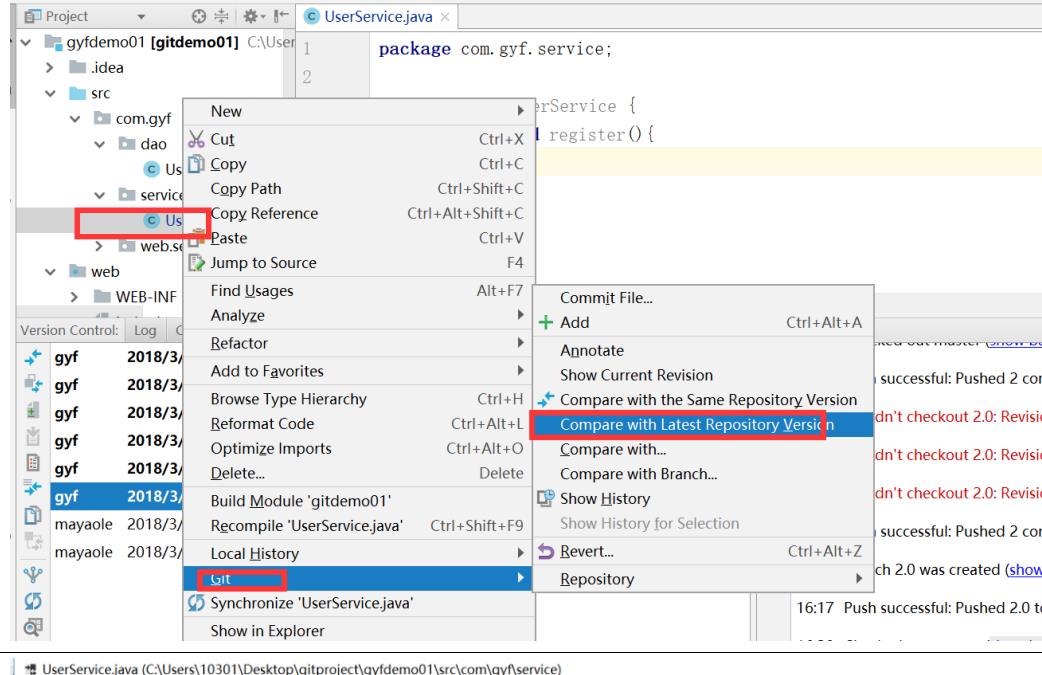
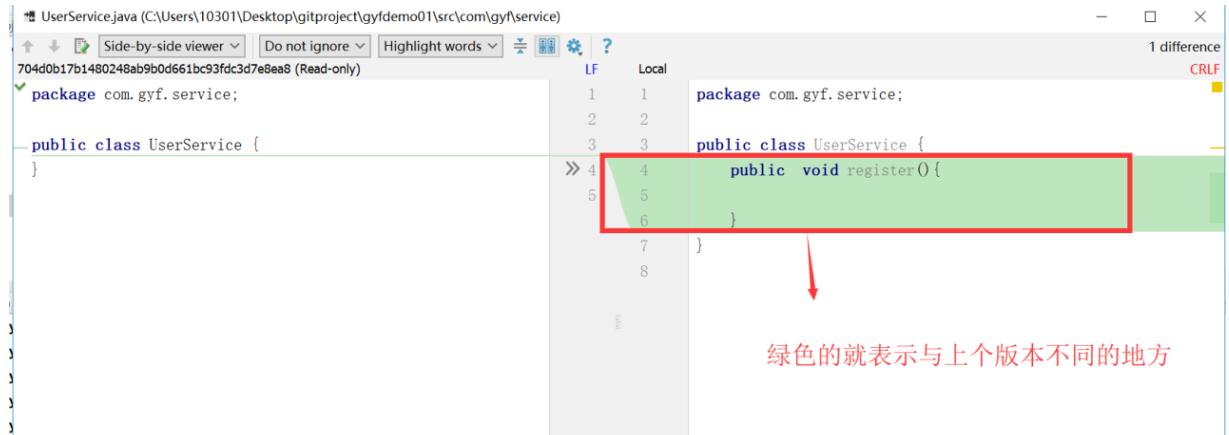
回退到上一个版本
比如你误删了一段代码(方法),但又提交了,可以使用下面的get来进行回退
先显示历史记录再点击历史某一条历史记录,即可回退到该版本
注意可以是整个项目,也可以是某个文件
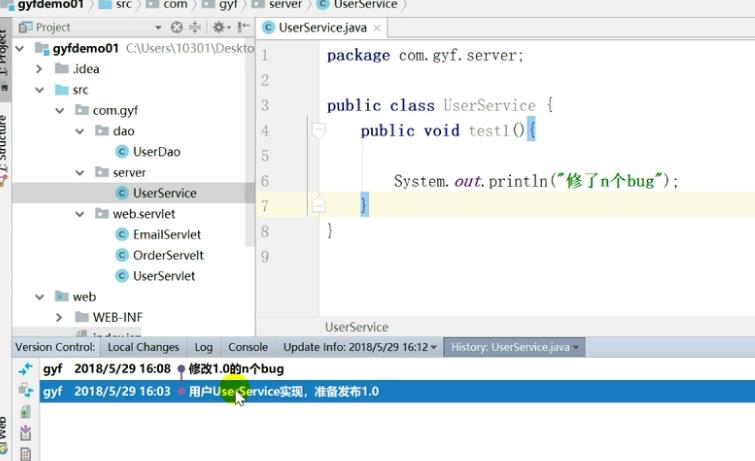
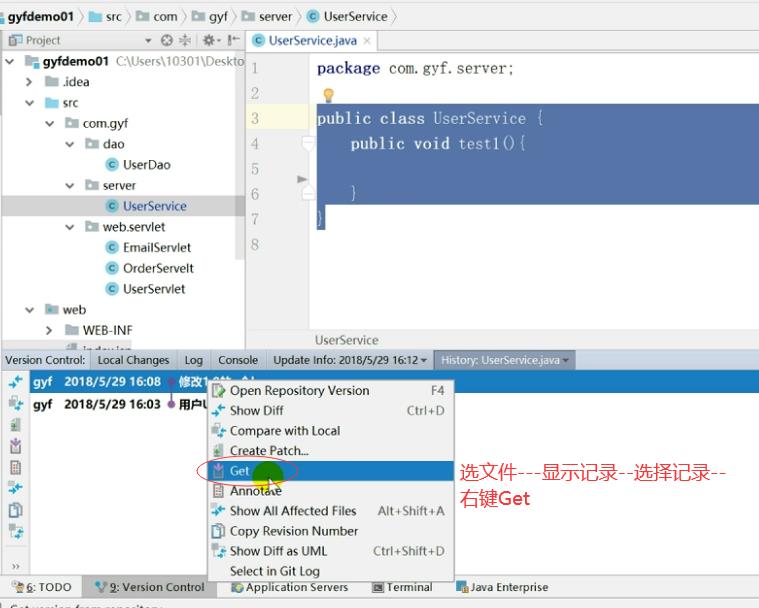
注意
1、每一个大版本都要搞一个分支
2、电脑一定要联网,才能使用git
以上是关于Git_002_git安装以及基本使用_提交commit以及蒋代码推送到远程服务器push操作版本比较回退的主要内容,如果未能解决你的问题,请参考以下文章